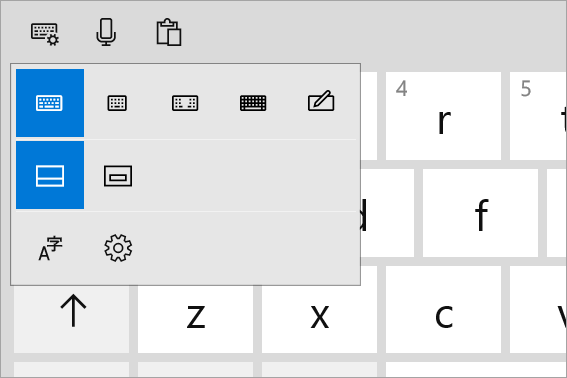Bliv fortrolig med berøringstastaturet
Gælder for
Hvis en Windows-enhed har en touchskærm, kan du bruge et berøringstastatur til at skrive tekst ved at trykke på et tastatur, der vises på skærmen. Tryk på berøringstastaturet kan gøres med enten en pen eller en fingerspids. Berøringstastaturet kan bruges med standardlayoutet eller med en af flere andre tilgængelige indstillinger.
Vælg det emne, der interesserer dig, for at få flere oplysninger:
Sådan åbner du berøringstastaturet:
-
Tryk der, hvor du vil skrive tekst, så åbnes berøringstastaturet automatisk.
-
Vælg ikonet Berøringstastatur i proceslinjens område på proceslinjen.
Bemærk!: Hvis ikonet for berøringstastaturet ikke findes i proceslinjens område på proceslinjen, skal du se artiklen Aktivér og deaktiver berøringstastaturet i Windows.
Hvis du vil angive, hvornår berøringstastaturet åbnes automatisk, skal du se artiklen Aktivér og deaktiver berøringstastaturet i Windows.
Der er fem forskellige layout for berøringstastaturet, der kan bruges, når du skriver tekst med berøringstastaturet. Der er også to japanske specifikke berøringstastaturlayout.
Hvis du vil have vist og skifte mellem indstillingerne for berøringstastaturlayout, skal du vælge ikonet for tastaturindstillinger i øverste venstre hjørne af berøringstastaturet.
|
Tastatur |
Beskrivelse |
|---|---|
|
Standardtastatur |
Dette layout er optimeret til indtastning af touchskærm. Den har større taster, og nogle taster fjernes for at gøre det nemmere at skrive. |
|
Opdel tastatur |
Dette layout opdeler tastaturet, så den ene halvdel er i nærheden af skærmens venstre kant, og den anden halvdel er i højre kant af skærmen. Dette layout gør det nemmere at skrive, når du holder en enhed med touchskærm med to hænder. Bemærk!: Ikke tilgængelig på alle sprog. |
|
Lille tastatur |
Dette layout er et kompakt tastatur, der kan flyttes overalt på skærmen. Det er det samme tastatur, der bruges, når berøringstastaturet ikke er forankret. Bemærk!: Ikke tilgængelig på alle sprog. |
|
Traditionelt tastatur |
Dette layout replikerer de fleste et eksternt standardtastatur. Den har alle funktionerne og indeholder et udvidet udvalg af taster. |
|
Håndskriftspanel |
Dette layout åbner et håndskriftspanel, som en pen eller fingerspids kan bruges til at skrive tekst. Hvis du foretrækker at bruge fingerspidsen i stedet for en pen:
|
|
Layout med 12 taster (kun japansk) |
Et tastaturlayout til japanske tegn, der placerer taster i et 3x4-gitter. |
|
50 på layout (kun japansk) |
Et tastaturlayout til japanske tegn, der placerer taster i et gitter med 5 rækker. Gør det nemmere for japanske højttalere at finde et bestemt Hiragana-tegn. |
Bemærk!: Strygebaseret indtastning som f.eks. mønsterskrivning er ikke tilgængelig på alle sprog.
Hvis du vil docke og frigøre berøringstastaturet, skal du vælge ikonet ud for ikonet Luk på berøringstastaturet.
Hvis du forankrer og fradocker berøringstastaturet, kan du holde tastaturet i en stationær position eller flytte det til et andet sted på skærmen, så det passer bedst muligt til din arbejdsstil.
Tip!: Når du bruger standardtastaturlayout, delt eller traditionelt tastatur, og berøringstastaturet ikke er forankret, skifter det til det lille tastaturlayout.
Support til Windows 10 slutter i oktober 2025
Efter den 14. oktober 2025 leverer Microsoft ikke længere gratis softwareopdateringer fra Windows Update, teknisk support eller sikkerhedsrettelser til Windows 10. Din pc fungerer stadig, men vi anbefaler, at du skifter til Windows 11.
-
Tryk der, hvor du vil skrive tekst, så åbnes berøringstastaturet automatisk.
-
Vælg ikonet Berøringstastatur i proceslinjens område på proceslinjen.
Bemærk!: Hvis ikonet for berøringstastaturet ikke findes i proceslinjens område på proceslinjen, skal du se artiklen Aktivér og deaktiver berøringstastaturet i Windows.
Hvis du vil angive, hvornår berøringstastaturet åbnes automatisk, skal du se artiklen Aktivér og deaktiver berøringstastaturet i Windows.
Der er fem forskellige layout for berøringstastaturet, der kan bruges, når du skriver tekst med berøringstastaturet. Hvis du vil have vist og skifte mellem berøringstastaturlayout og -indstillinger, skal du vælge ikonet Tastaturindstillinger i øverste venstre hjørne af berøringstastaturet.
|
Tastatur |
Beskrivelse |
|---|---|
|
Standard tastatur |
Dette layout er standardlayoutet og fungerer som et eksternt standardtastatur, men det er lidt mere kompakt. Med dette layout har du ikke adgang til taster som f.eks. tal eller Esc. |
|
Smalt layout (enhåndstastatur) |
Det smalle tastatur er mindre end standardtastaturet og er beregnet til at replikere din telefon. Den skjuler mindre af skærmen, mens du arbejder, og understøtter strygebaseret indtastning som f.eks. mønsterskrivning. |
|
Opdel tastatur |
Dette layout opdeler tastaturet, så den ene halvdel er i nærheden af skærmens venstre kant, og den anden halvdel er i højre kant af skærmen. Dette layout gør det nemmere at skrive, når du holder en enhed med touchskærm med to hænder. Bemærk!: Ikke tilgængelig på alle sprog. |
|
Håndskriftspanel |
Dette layout åbner et håndskriftspanel, som en pen eller fingerspids kan bruges til at skrive tekst. Hvis du foretrækker at bruge fingerspidsen i stedet for en pen:
|
|
Udvidet standardtastatur |
Dette layout replikerer bedst et eksternt standardtastatur. Det har alle de samme funktioner og omfatter et større udvalg af taster. |
Bemærk!: Strygebaseret indtastning som f.eks. mønsterskrivning er ikke tilgængelig på alle sprog.
Hvis du vil docke og fradocke berøringstastaturet, skal du gøre følgende på berøringstastaturet:
-
Vælg ikonet Tastaturindstillinger i øverste venstre hjørne af berøringstastaturet.
-
Vælg ikonerne lige under indstillingerne for tastaturlayoutikoner.
Hvis du forankrer og fradocker berøringstastaturet, kan du holde tastaturet i en stationær position eller flytte det til et andet sted på skærmen, så det passer bedst muligt til din arbejdsstil.